Simulando switch cisco en GNS3
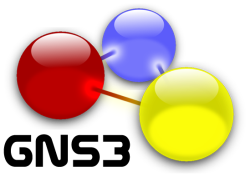
Como vimos en una entrada anterior, el simulador de redes GNS3 nos ofrece un switch con unas funcionalidades limitadas. Por lo tanto, el objetivo de escribir esta entrada es la de explicar mi experiencia simulando un switch cisco en GNS3. En realidad lo que vamos a hacer es utilizar un router cisco de la gama 3700 como un switch con el módulo NM-16ESW. Este módulo proporciona al router un switch de 16 puertos, con lo que nos permite trabajar con algunas características como pueden ser las vlan, trunk, vtp, port aggregation o EherChannel, port mirroring, etc.
Preparación del entorno
La configuración que tenemos que hacer en GNS3 se resumen en los siguientes pasos:
- Instalamos la imagen del sistema operativos ios del router 3725 (configuramos de forma adecuada el parámetro idle pc). Añadimos un router a nuestro entorno de trabajo y en la configuración activamos el módulo NM-16ESW.
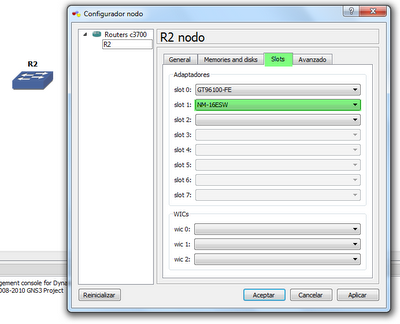
- Para no confundirnos si trabajamos con router y switch, podemos cambiar el símbolo de nuestro nuevo switch, para ello nos vamos a la opción Symbol manager dentro del menú Edit.
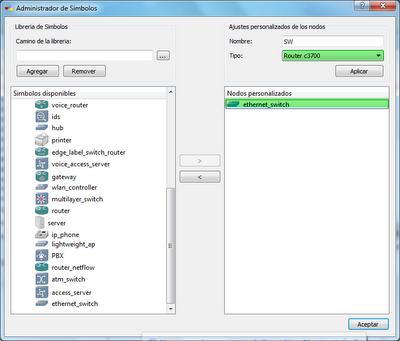
- Ahora ya tenemos nuestro switch con 16 puertos en el rango de Fastethernet 1/0 - 15, el último paso es activar los 16 puertos:
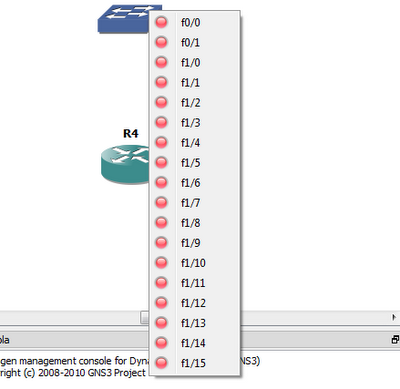
Veamos información sobre los puertos:
R1#show ip interface brief
Si al ejecutar esta ordens, encontramos en la columna “Status” el valor “down”, tenemos que activar los puertos ejecutando los siguientes comandos (además le voy a cambiar el nombre a sw1):
R1# configure terminal
R1(config)#hostname sw1
sw1(config)#interface range FastEthernet 1/0 - 15
sw1(config-if-range)#no shutdown
sw1(config-if-range)#switchport
En el siguiente escenario:
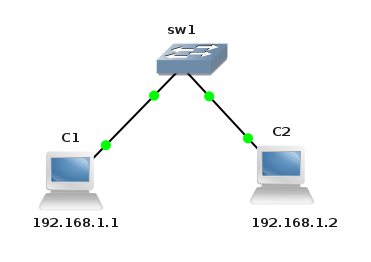
Podemos comprobar que los dos equipos tienen conectividad:
VPCS[1]> ping 192.168.1.2
192.168.1.2 icmp_seq=1 ttl=64 time=0.068 ms
Ejemplo: vlan, trunk y vtp
Vamos a realizar el ejemplo que estudiamos en una entrada anterior.
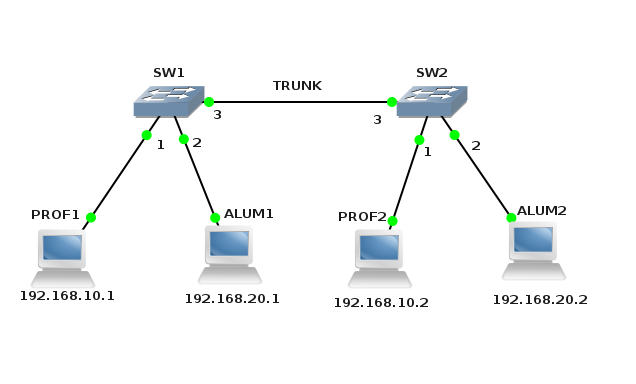
En este caso vamos a crear las vlan en el switch sw1 y la vamos a propagar al otro switch utilizando el protocolo VTP (Vlan Trunking Protocol). Vamos a ver los pasos que tenemos que dar:
-
Creamos las vlan en sw1 y asignamos el puerto FE1/0 a la primera vlan y el puerto FE1/1 a la segunda vlan.
sw1#vlan database sw1(vlan)#vlan 10 name prof sw1(vlan)#vlan 20 name alum sw1(vlan)#exit sw1#show vlan-switch sw1(config)#interface FA1/0 sw1(config-if)#switchport access vlan 10 sw1(config)#interface FA1/1 sw1(config-if)#switchport access vlan 20 -
Configuramos el switch sw1 como servidor VTP e indicamos un nombre de dominio. Posteriormente el otro switch se configurara como cliente VTP con el mismo nombre de dominio con lo que se crearán las mismas vlan.
sw1(config)#vtp mode server sw1(config)#vtp domain local -
Configuramos el trunk, que será la conexión que vamos a realizar por los puertos FA1/15 y por donde encapsularemos el tráfico de los dos vlan (hay que añadir todas las vlan 1-1005).
sw1(config)#interface FastEthernet 1/15 sw1(config-if)#switchport mode trunk sw1(config-if)#switchport trunk allowed vlan 1-1005 -
Configuramos el segundo switch: indicamos que va a ser cliente vtp, y asignamos los distintos puertos:
sw2(config)#vtp mode client sw2(config)#vtp domain local sw2(config)#interface FastEthernet 1/15 sw2(config-if)#switchport mode trunk sw2(config-if)#switchport trunk allowed vlan 1-1005 sw2(config)#interface FA1/0 sw2(config-if)#switchport access vlan 10 sw2(config)#interface FA1/1 sw2(config-if)#switchport access vlan 20 sw2# show vlan-switch
Como hemos visto anteriormente usamos show vlan-switch, para obtener la información de vlan, y show interface trunk, para obtener información del trunk.
Como podemos comprobar a continuación los equipos de las dos vlan tienen conexión entre ellos:
VPCS[1]> ping 192.168.10.2
192.168.10.2 icmp_seq=1 ttl=64 time=0.324 ms
VPCS[3]> ping 192.168.20.2
192.168.20.2 icmp_seq=1 ttl=64 time=0.445 ms

Leave a Comment
Your email address will not be published. Required fields are marked *